ビジネスパーソンのためのWord使いこなしのポイント
Wordなんて、今さら勉強することなんてほとんど何もない……そう考えているビジネスパーソンにぜひ聞いてみたい。
Wordのショートカットキー、あなたはいくつ使っていますか?恥を忍んで私の場合、Ctrl+A、C、V、Z、Yと、F6、7、8、9、12にEscだけ。それでWordを知ったつもりでいたのだった。…恥ずかしい!

いつかWordの基本を学びたいと思いつつも、用が足りていたのでつい学ぶ機会がおろそかになっていた。でも、もっと便利なやり方や、知らなかった使い方があるはずだ、という思いはずっとあった。
今回は初心者向けのWordテキストとしてもっとも売れている「Word2021やさしい教科書」(SBクリエイティブ発刊、定価1298円)の著者・国本温子先生に、ビジネスパーソンのためのWord学び直しについて聞いてみた。国本先生、よろしくお願いします。
Wordの自動入力機能は意外と盲点
――企業のOA教育担当として活躍された経験から、ビジネスパーソンが陥りやすいWordの間違った使い方などがあれば教えてください。その理由などについてもお願いします。
国本先生 そうですね。間違った使い方というより、もったいない使い方をしている方が多いように思います。 例えば、社外文書のようなビジネス文書を作成するとき、今日の日付やあいさつ文を入力しますよね。
Wordには、今日の日付や季節に合わせたあいさつ文を自動入力できる機能が用意されています。こういった便利なのに使われていないと思う機能が結構あるのがもったいないと思ってしまいます。
――自動入力!使えばよかったです。Wordのスキルをワンランクアップさせて、もっと使えるものにするためのポイントはどこにあると思いますか?
国本先生 Wordの基本操作をひととおりマスターすることだと思います。マスターしているつもりでも、実は抜けている部分があったりしますからね。それには、拙著「Word 2021 やさしい教科書」がお手伝いできるのではないかと思います。
この書籍では、基本操作を丁寧に説明していますし、Wordを使っているときに陥りがちなトラブルや疑問についてもできるだけヒントなどで補足していますから、ひととおり目を通していただければ、Wordをかなり使いこなせるようになると思いますよ。
Wordを使いこなして「できるヤツ」になる
――ビジネス文書を作成する上で欠かせないWordですが、これを使えば「できるヤツ」とアピールできるような機能はありますか?
国本先生 「できるヤツ」ですか(笑)。機能というか、ショートカットキーですね。ショートカットキーを使いこなせれば、かなり「できるヤツ」と思われるでしょうね。
娘が小学生の時、学校のパソコンで[Ctrl]+[F]キーを押して検索画面をさっと出したとき、先生に「何押したの?すごいね!」と言われたぁ。と、学校から帰ってきたときにうれしそうに言っていたのを思い出します。これは、私が娘に教えていたキー操作を学校でたまたま使っただけですが、かなりの使い手と思われたみたいですよ。
[Ctrl]+[F]キーは、Wordに限らずに使える検索用のキー操作なので、当たり前に使っていますが、知っていると知らないとでは大違いですよね。[Ctrl]+[F]キー以外にも使えるショートカットキーはいくつもあって、Wordだけでなく、Excelなど他のアプリケーションで共通のものも多くありますし、覚えておくと本当に便利ですよ。拙著でもヒントに入れたり、巻末にショートカットキーの一覧をまとめたりしていますので、ご活用いただけると思います。
――[Ctrl]+[F]を覚えました!ショートカットではないのですが、私は一太郎からWordに換えた時、一行の文字数が下のバーに表示されないのがとても不便でしたよ。
国本先生 ステータスバーの何もないところを右クリックして、表示される[ステータスバーのユーザー設定]で[列]をクリックしてチェックを付けてみてください。ステータスバーに「列:5」のように、現在のカーソルが何文字目にあるか表示されるようになりますよ。
新刊「やさしい教科書」の舞台裏
――ご教示ありがとうございます!この教科書は画面がそのまま出ていて、どうすればよいか、とても親切に解説されていますが、作成上、配慮された点はどこでしょうか?
国本先生 Wordは文字入力が基本なので、まずは文字の入力方法や変換方法を丁寧に説明すること。そして、文書を編集する上で基本となる操作を画面を付けてきちんと説明することに気を使いました。そして、その操作をするときによくある疑問やトラブル、派生する操作をヒントで追加することでスキルアップできるように考えました。
――すごく親切ですね!この本の効果的な読み方があれば教えてください。
国本先生 お好きなようにお読みいただければと思います。ただ、最初から読んでいただいたら、抜けていた部分を補うことができるかもしれませんね。
なかなか時間が取れないというのであれば、興味のあるところとか、必要なところを拾い読みしていただいてもかまいません。項目ごとに必要なサンプルをご用意していますので、実際に動作確認をしながら理解を深めることができますよ。
設定変更で段落番号が勝手に入るトラブルを解消
――最後に日常的にWordを利用しているビジネスパーソンへアドバイスやコメントがあれば教えてください。
国本先生 日常的にWordを使っていると、入力オートフォーマットのような自動的に書式が設定されてしまうのが邪魔に思うことがあるかもしれません。
例えば私の場合、「1.〇〇」、「2.△△」のように段落番号が勝手に設定されるのが不要と思うことがあります。こういった機能がストレスになる場合は、[Wordのオプション]画面で設定をオフにして下さい(設定の方法は拙著に記載しています)。[Wordのオプション]画面を上手に使って自分が使いやすいように設定を変更するといいですね。
――ありがとうございました。
Wordを学び直せば効率がぐんとアップする。改めてワードを学ぶビジネスパーソンにぜひ新刊「Word2021やさしい教科書」をおすすめしたい。ビジネスパーソンの気持ちを知っている国本先生だからこその、わかりやすい解説で、スキルアップを目指そう。
著者紹介
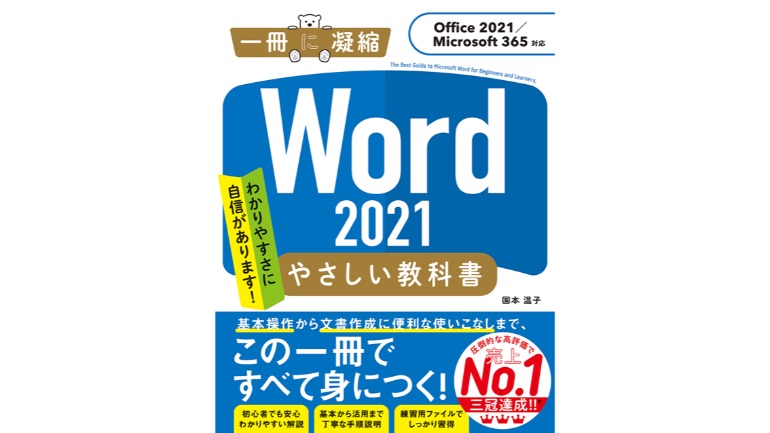
著者:国本温子さん
愛知県岡崎市生まれ、東京都在住
奈良女子大学 家政学部 住居学科卒
主な著書:『Excel マクロ&VBA [実践ビジネス入門講座]』 (2019/8)、『Word & Excel 2019 やさしい教科書 』(2020/3)
文/柿川鮎子
編集/inox.
















 DIME MAGAZINE
DIME MAGAZINE









 最新号
最新号







